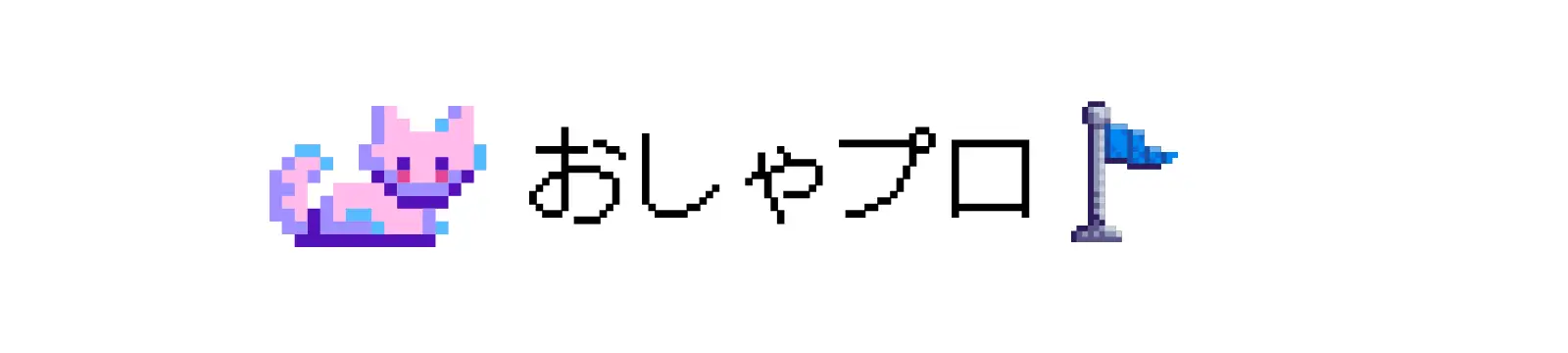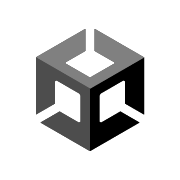Unityでゲームなどのコンテンツを制作している人であれば知らない人はいないであろう「UnityAssetStore」。もちろん私もお世話になっています。
技術系のブログやSNSで情報を発信している人であれば自分がおすすめのアセットを紹介している人もいるのではないでしょうか。
私もブログを書き始めて自分が買った商品を紹介したいと思い、ネットで調べていたらUnityアフィリエイトというものに出会いました。
ですが、結構昔からあるシステムらしく、登録手順を調べても情報が古くてあまり参考にならなかったのでこのブログで2025年最新版Unityアフィリエイト申請手順の方法をまとめようと思いました。これからUnityの商品を紹介する人の役に立てれば幸いです。
というわけで、今回はそんなUnityのいい商品を紹介して報酬を得られる「Unityアフィリエイト」の登録をしたいと思います。
Unityアフィリエイトとはなにか?
UnityアフィリエイトとはUnityの商品やサービスをブログやSNSで紹介して、その商品が売れたら紹介した側にも紹介報酬が入る仕組みです。世の中にはアフィリエイトという仕組みがたくさんありますがそのUnity版みたいなものです。
Unityアフィリエイトの他にも様々なアフィリエイトが存在します。例えば
大手アフィリエイトサイト
・A8.net
・もしもアフィリエイト
おすすめアフィリエイト
・Amazonアソシエイト
・楽天アフィリエイト
・Yahooアフィリエイト
この中でも下のAmazonや楽天など通販サイトのアフィリエイトを使用して勉強のために購入した参考書を紹介することもできるのでおすすめです。
Unityアフィリエイト申請方法
では実際にUnityアフィリエイト申請を始めていきたいと思います。調べたところ簡単そうですが入力する情報を間違えるとめんどくさそうなので慎重にいきたいと思います。
Unityアフィリエイトプログラムページにアクセスする
まずはこちらのUnityのアフィリエイトプログラムのウェブサイトをクリックしましょう。

リンクをクリックすると以下のページに飛びます。
このページの少し見づらいですが赤枠の「今すぐ申し込む→」を押してください。
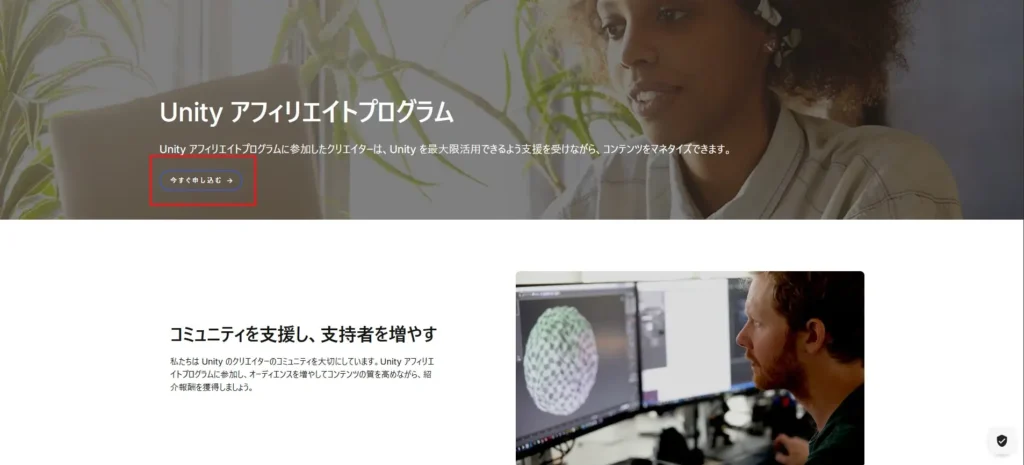
氏名、連絡先など情報を登録
すると少し待ってからPartnerizeの画面に遷移します。ここに情報を登録していきます。
ですが初期は英語で表示されているので日本語に変更しましょう。
画面左上のLanguageから表示言語の切り替えができます。
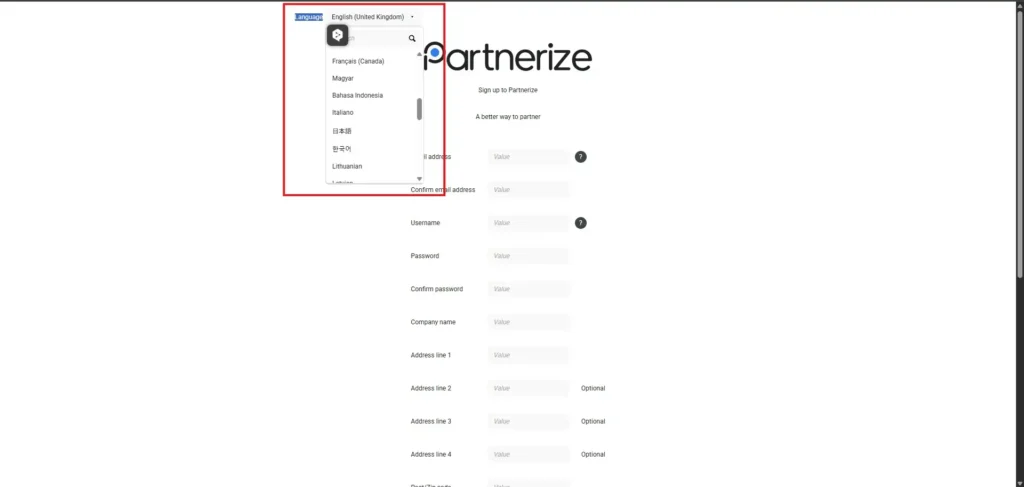
では早速、情報を登録していきましょう。
自分は氏名や住所は日本語で入力しましたが、英語のほうがいいかはよくわかりません。
申請後に英語で申請してくださいと返信が来たら翻訳サイトなどを使用して英語で入力し直しましょう。
| 入力項目 | 入力内容 |
|---|---|
| メールアドレス | 現在使っているメールアドレス。自分はブログを開設したときに使用したメールアドレスを入力しました。 ※受信拒否設定がされていないか注意! |
| Eメールアドレスを確認 | 確認用です。上記と同じ内容を入力 |
| ユーザー名 | なんでもいいと思います。自分は「miko」と入力しました。 |
| パスワード | 自分でパスワードを決めて入力 |
| パスワード(確認用) | もう一度同じようにパスワードを入力 |
| 会社名(氏名) | 自分の名前(本名)を入力 |
| 住所1 | 〇〇県~最後(例えばアパート名 ◯号室)まで入力 |
| 住所2 | 複数住所を登録する場合は入力。 |
| 住所3 | 複数住所を登録する場合は入力。 |
| 住所4 | 複数住所を登録する場合は入力。 |
| 郵便番号 | 住所1の郵便番号。(例:123-4567) |
| 国 | Japanを選択 |
| ウェブサイトのURL | 自分はブログのURLを入力しました。(https://blog.com/) |
| 電話番号 | 連絡の取れる電話番号 |
| 特化する分野 | 自分はゲーム制作系のブログなのでGames&Toysを選択しました。 |
| パートナータイプ | 自分はテクノロジーを選択しました。 |
ここまで入力が完了したら、利用規約に同意してロボット出ないことを証明しましょう。
うまくいったらサインアップを押してください。成功すると以下のメール送信完了画面が表示されます。
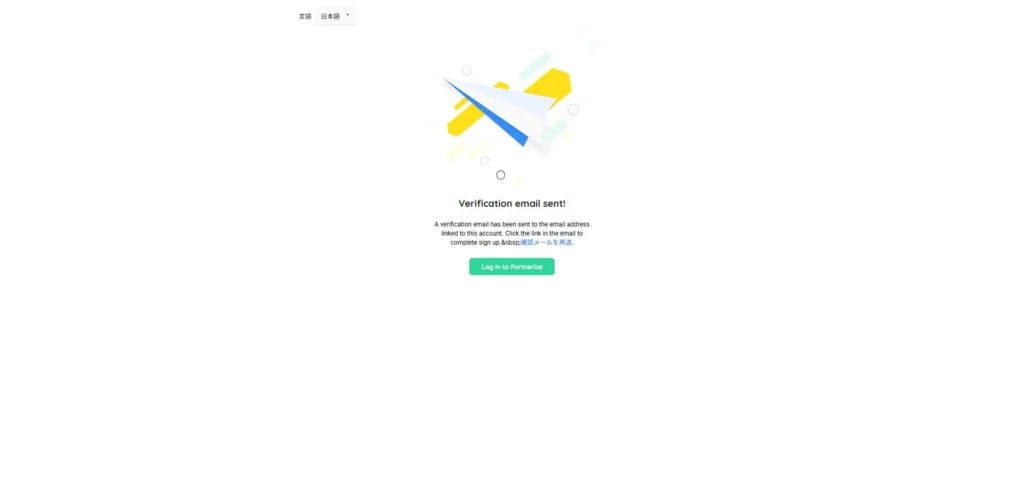
メールを確認する
成功するとメール送信完了画面が表示されたらメールが届いているか確認しましょう。
Partnerizeからのメールが届いているはずなので開くと有効なメールアドレスかどうか確認して下さい的なメールが届きました。
赤枠のリンクをクリックしてメールアドレスの確認をしてください。
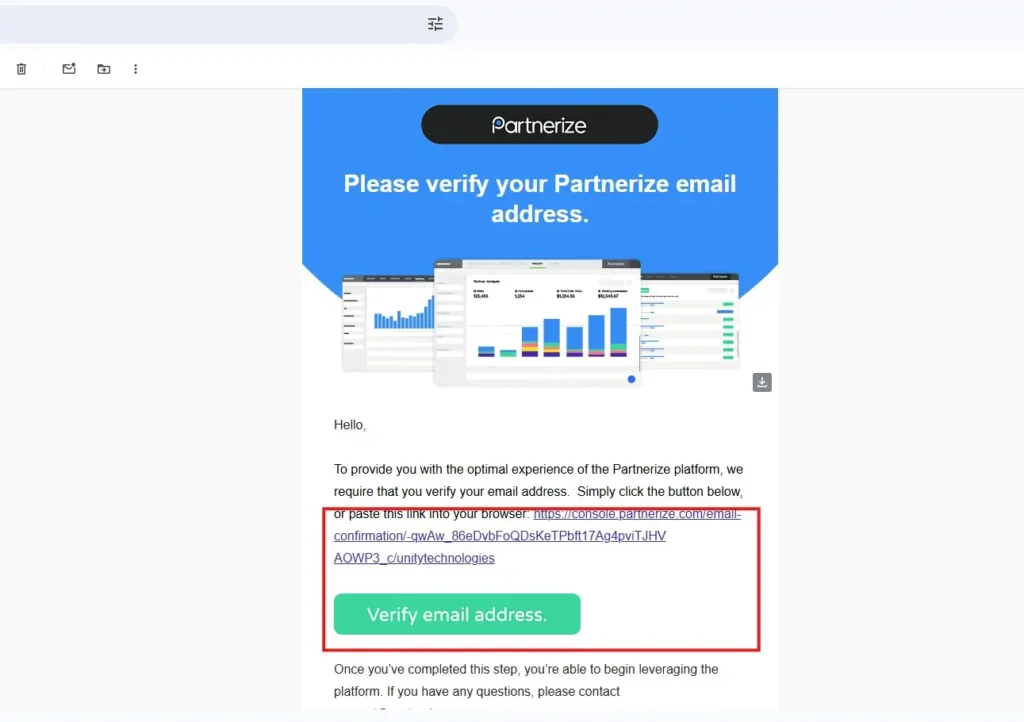
Partnerizeにログインして申請を完了する
これで申請が完了したと思ったらまだ完了していませんでした。このあとにPartnerizeのほうでも申請をしなければいけないみたいです。というわけでさっさと申請してしまいましょう。
Unityアフィリエイトからの確認メールが届いたら次にPartnerizeにログインします。先程、自分で決めたユーザー名とパスワードを入力してください。
無事ログインできたら以下の順番で画面を操作してください。
- 上のキャンペーンをクリック
- 参加申請が可能なキャンペーンをクリック
- Unity Technologiesをクリック
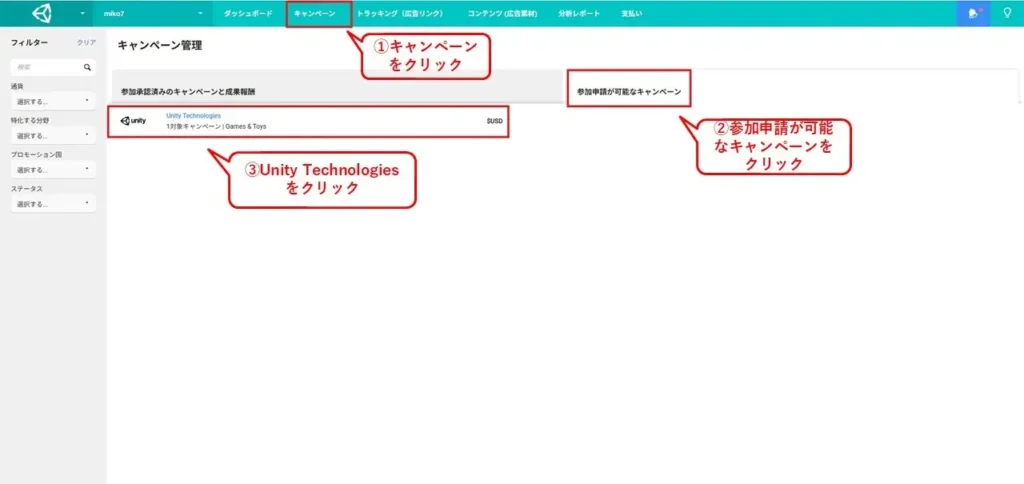
クリックすると以下の画面が表示されるのでUnity Affiliateと利用規約を確認して同意しましょう。
「同意したら選択したキャンペーンに参加申請する」を押して
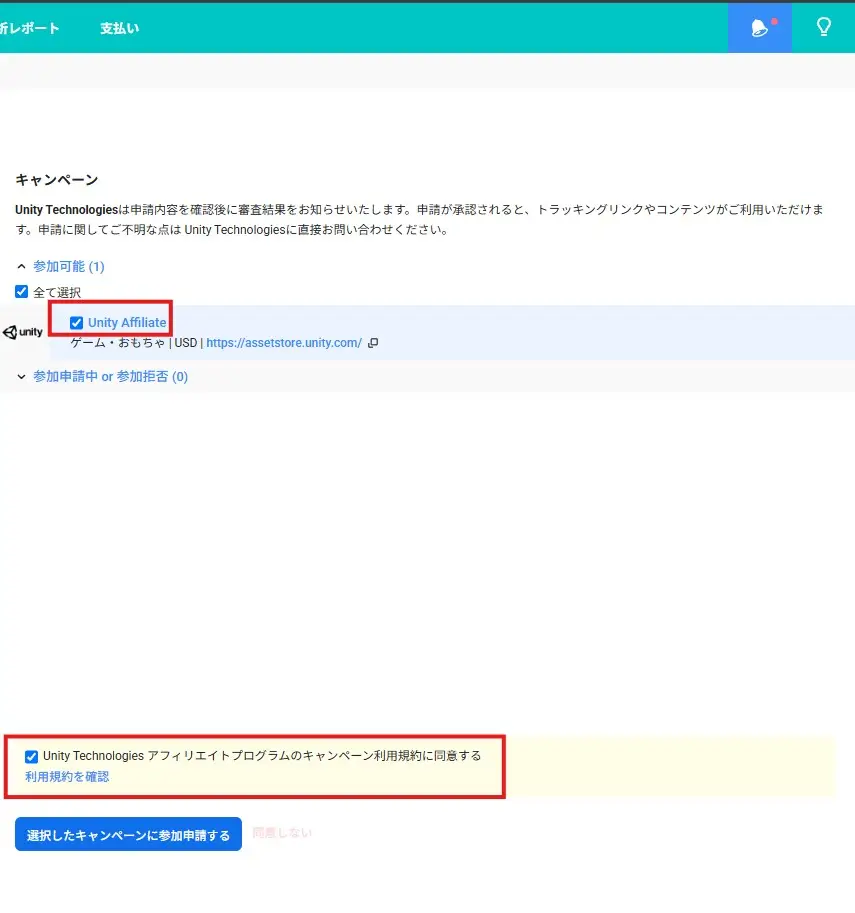
申請ボタンを押して以下の画面のように参加申請中が表示されていればOKです。
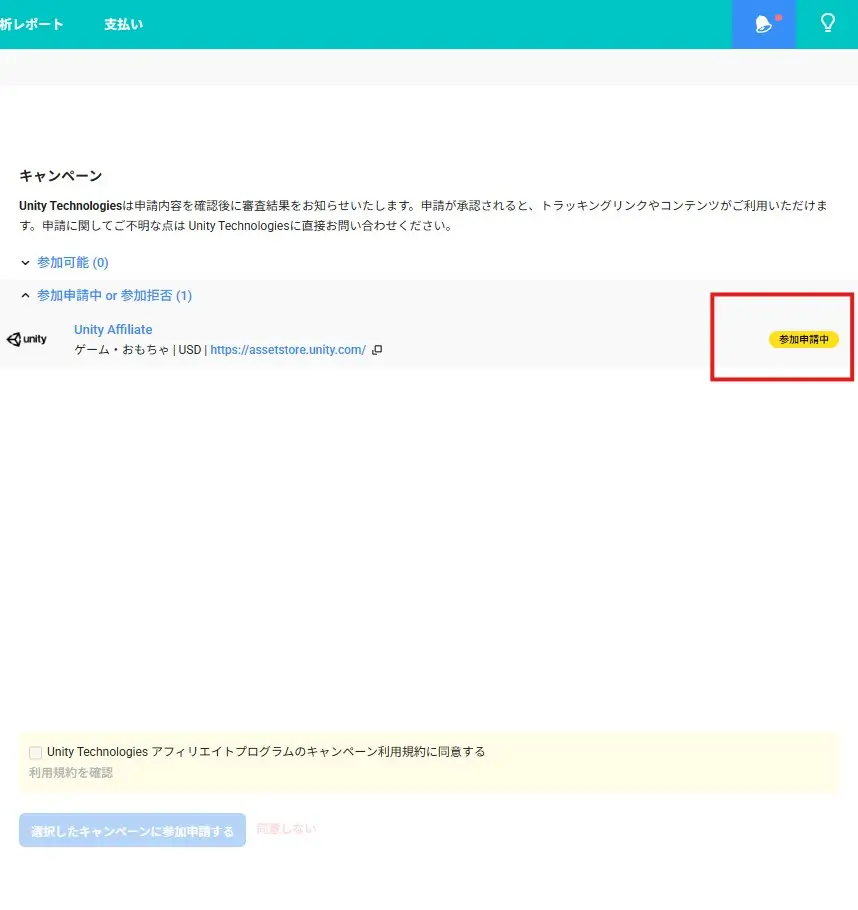
これでやっとUnityアフィリエイトの申請が完了しました。
調べたところ審査は申込後だいたい一週間ぐらいで結果がメールで送られてくるらしいのでのんびり待ちます。その間にUnityアセットの紹介記事を書くなどしてもいいかもしれません。
審査に通った場合
結果的に審査した翌日ぐらいに承認されました。理由はわかりませんがとても早く承認してもらえました。
とにかく、これでUnityのアフィリエイトリンクを貼って商品を紹介することができます。
Unityアフィリエイトで商品を紹介する方法
実際にUnityアセットのリンクを貼りたいときは以下のリンク「linkmaler」からリンクを貼りたいアセットを検索してCreatelinkのボタンを押すことでリンクを作成する事ができます。
そこで作成したリンクをブログなどに貼り付ければOKです。
まとめ
Unityのアフィリエイトに挑戦してみましたが、無事承認されて良かったです。
特に難しい操作などはなく簡単にリンクを貼ることができるところまで行くことができました。英語も多かったですが日本語もサポートされていたり、今は翻訳やChatGPTなどもあるのでぜひUnityアフィリエイトに挑戦して見てください。